あまり時間が空くとまた筆不精になってしまうので,OpenManage Enterprise Integration for VMware vCenter (OMEVV) Plugin の設定纏めておきます.
OMEVV Plugin Install
"Application Settings" から "Console and Plugins" を選択します.
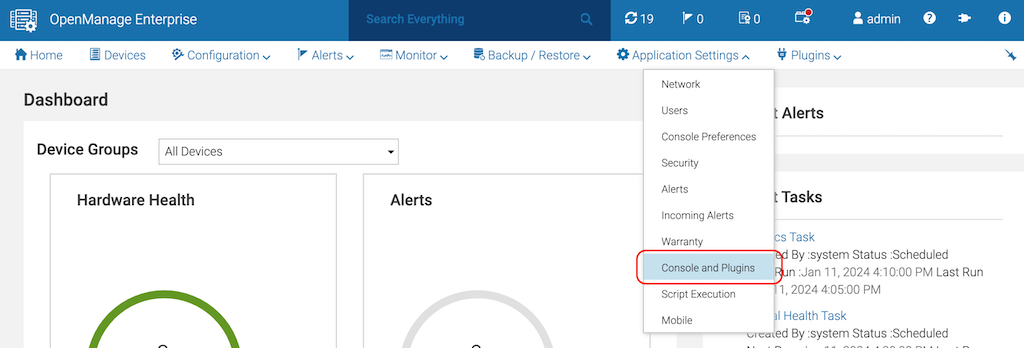
利用可能な Plugins が表示されているので,下へスクロールしていくと OMEVV が AVAILABLE になっているので "Install" をクリックします.
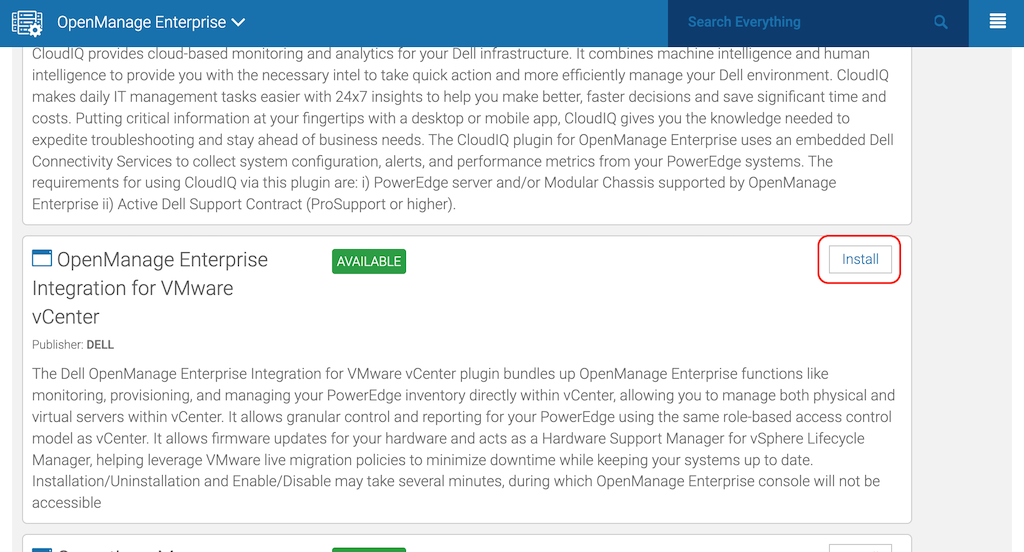
Select plugins 画面では OMEVV にチェックが入っていますので "Next" をクリック.
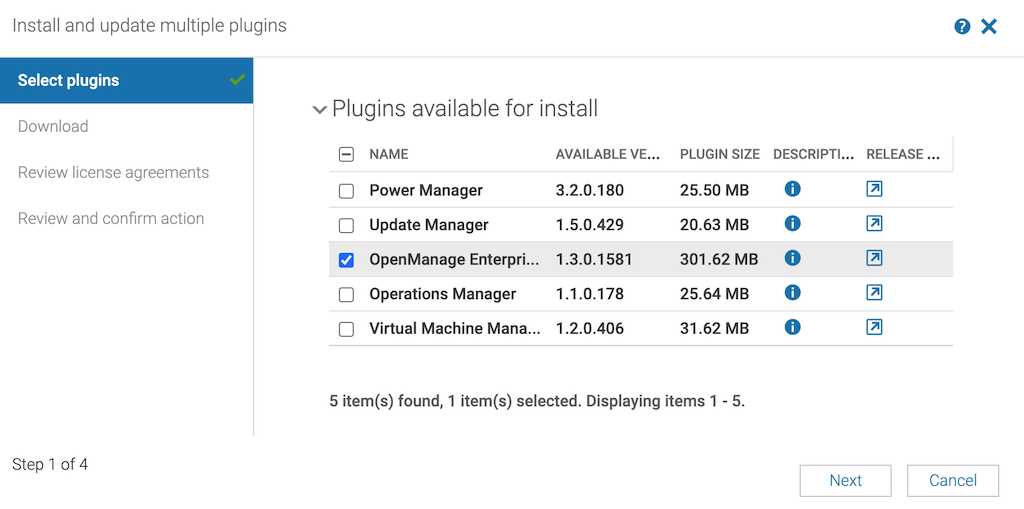
OMEVV Plugin のダウンロードが完了したら "Next".
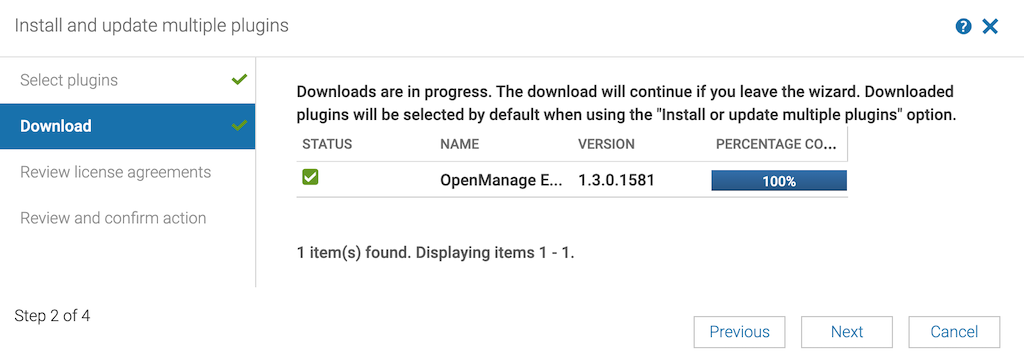
Plugin の EULA に同意したら "Next".
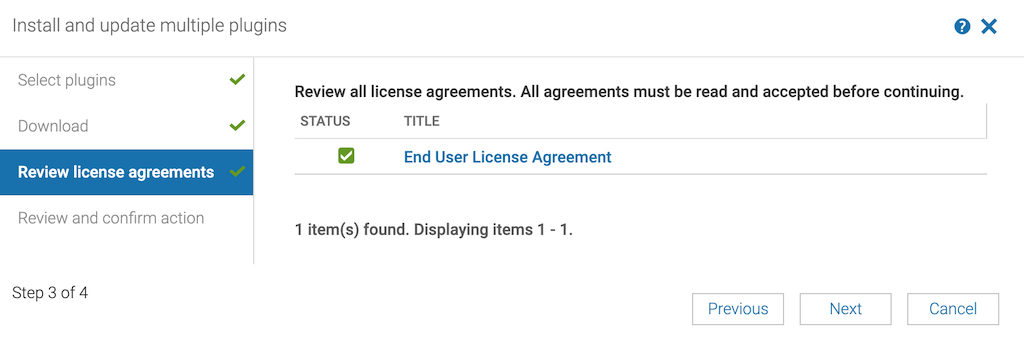
Backup 取得と Login 中のユーザー Logout などの警告が出るので agree して "Finish" します.

暫く待つと Login 画面が表示されるので "Console and Plugins" から Install の完了を確認します.OMEVV は問題なく Install されました... が,下の赤い帯,気になりますよね.
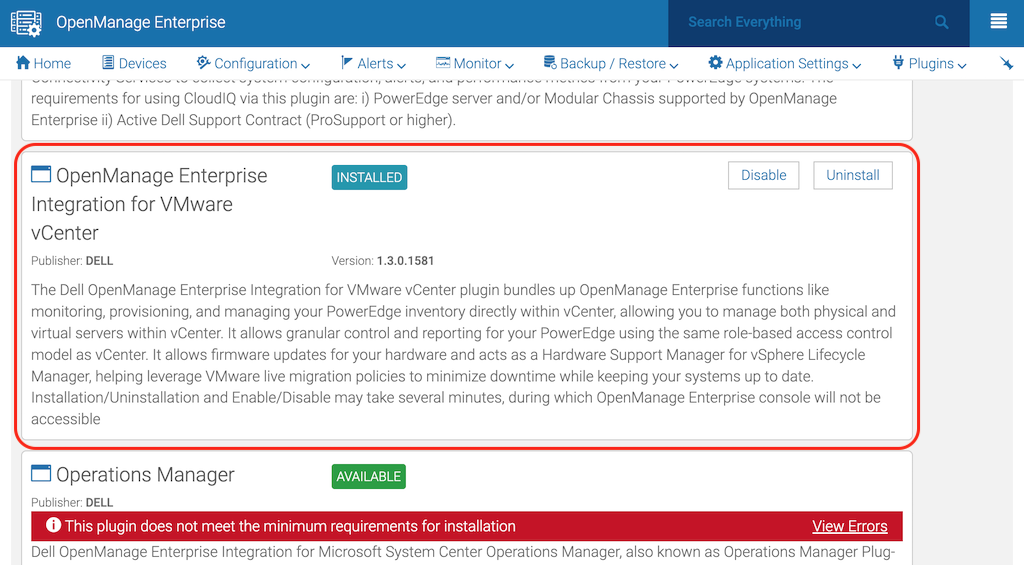
"View Errors" をクリックしてみると,これ以上 Plugin を追加するのに Memory が不足しているとのこと.VA Deploy 時に Default の 64GB を 32GB に減らしたのが原因です(汗).
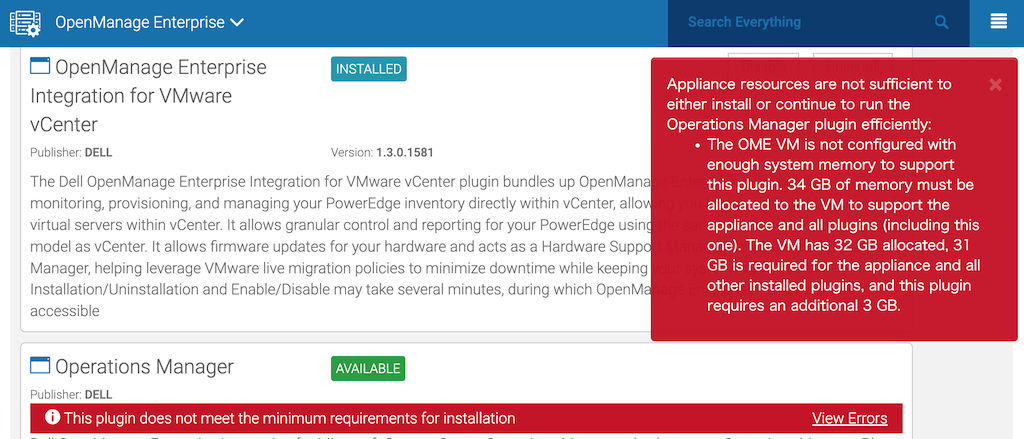
まぁ,VMUGer なので Operations Manager とは縁が無いのですが(笑),Power Manager Plugin の欄にもあと 3GB 足りないと同じ Error が表示されているので,念の為 vCenter 側を覗いてみました.Plugin Install 時には多少上がっているようですが,検証環境なので一旦このまま進めることにします.
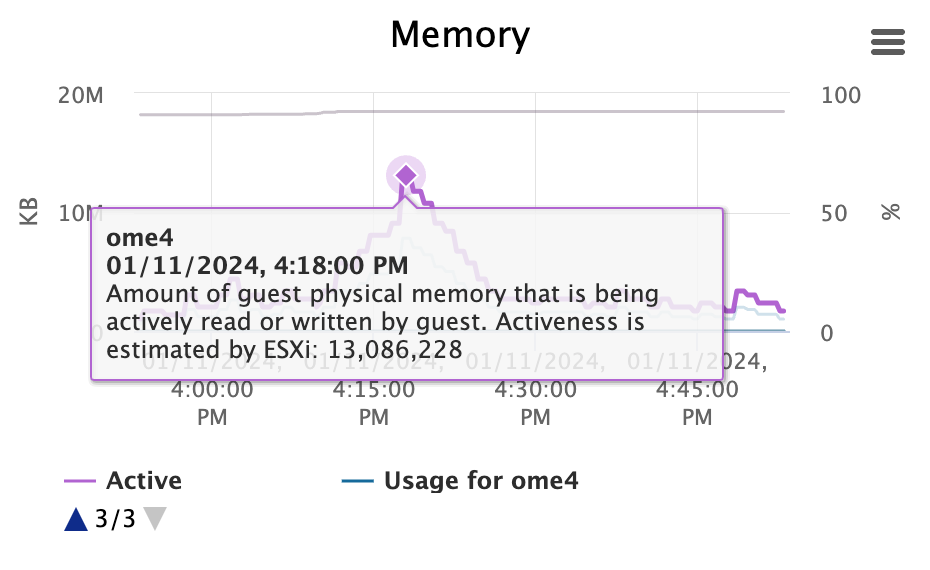
vCenter の登録
"Plugins" から "OMEVV Pluign" -> "Administration" をクリックします.
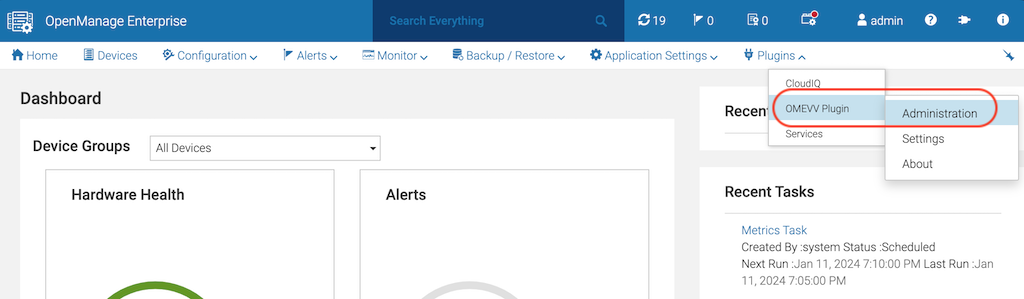
"Administration" タブの "Register" をクリックして vCenter を登録しましょう.
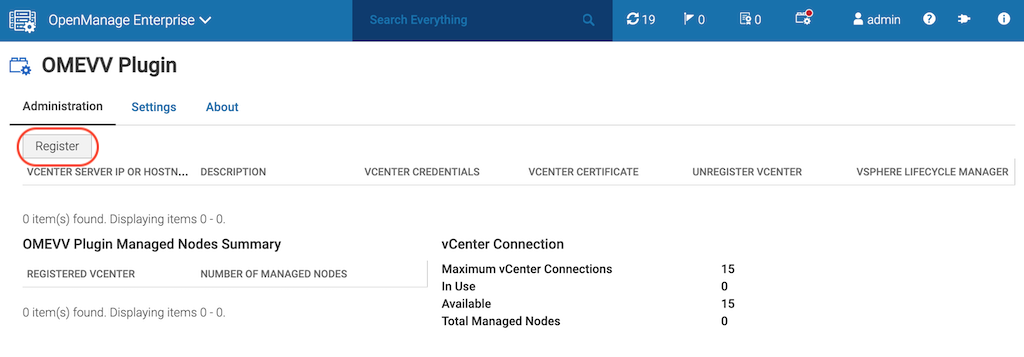
vCenter の FQDN, ユーザー名(検証なのでとりあえず Admin, 必要な権限はユーザーズ ガイドに掲載されています)とパスワードを入力し,vLCM にも登録する場合は "Register with vSphere Lifecycle Manager" にチェックして "Finish" をクリックします.
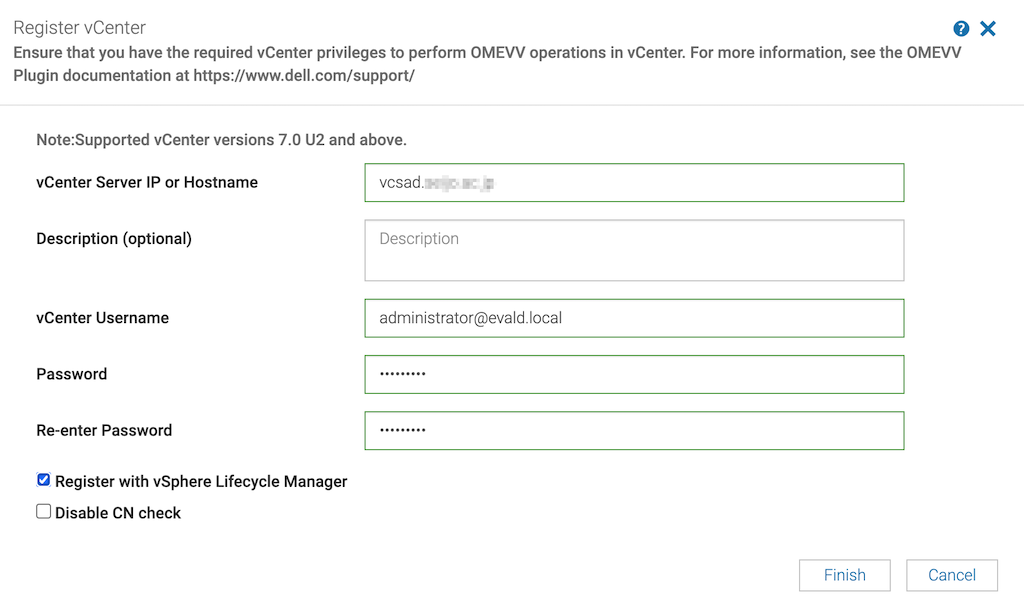
登録された vCenter 名をクリックすると vSphere Client が起動します.
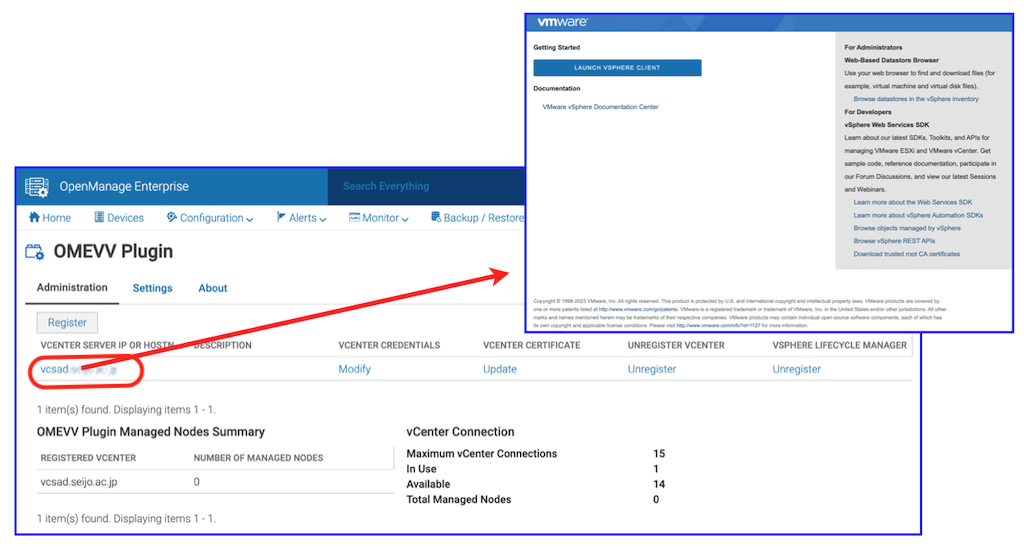
OMEVV Plugin の操作
vCenter から R660 の Summary を参照してみると,まだ OMEVV で管理されてないとのメッセージが出るので,管理対象にしてあげましょう.
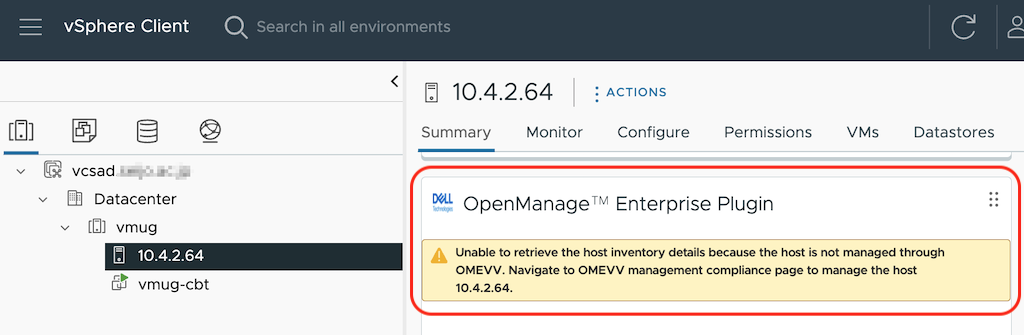
vCenter のメニューから OME Plugin の画面へ移動します.
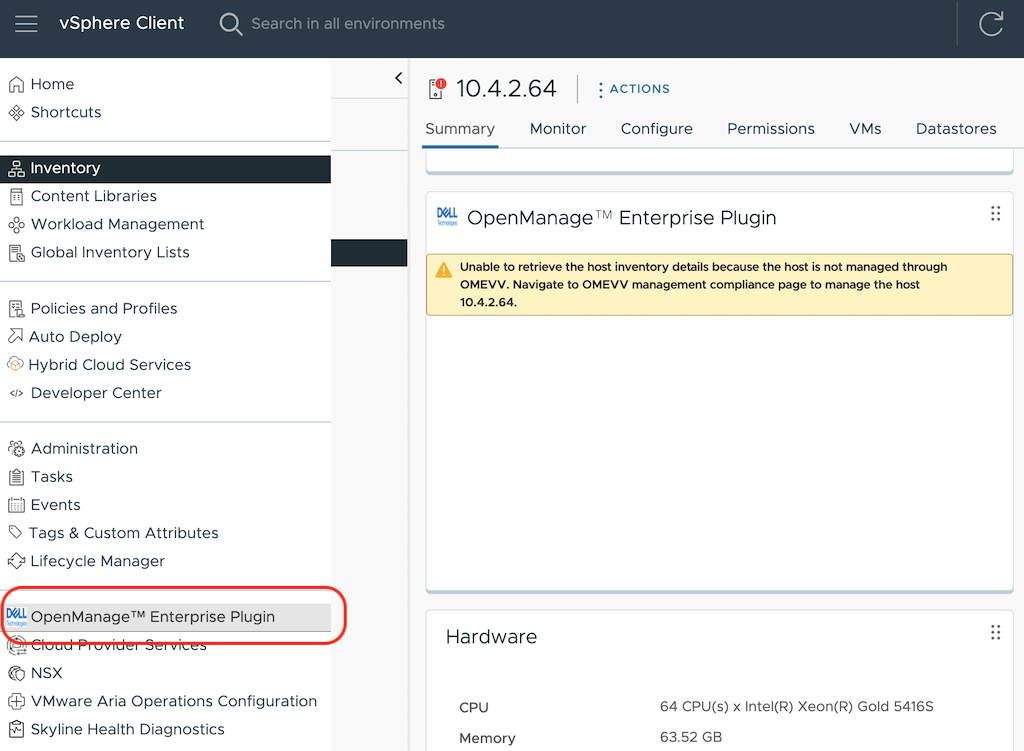
"Compliance & Deployment" タブで "Management Compliance" をクリックすると vCenter で管理されている Host が表示されるので,管理したいホストにチェックして "MANAGE" をクリックします.管理 job が実行されたので OK でダイアログを閉じます.
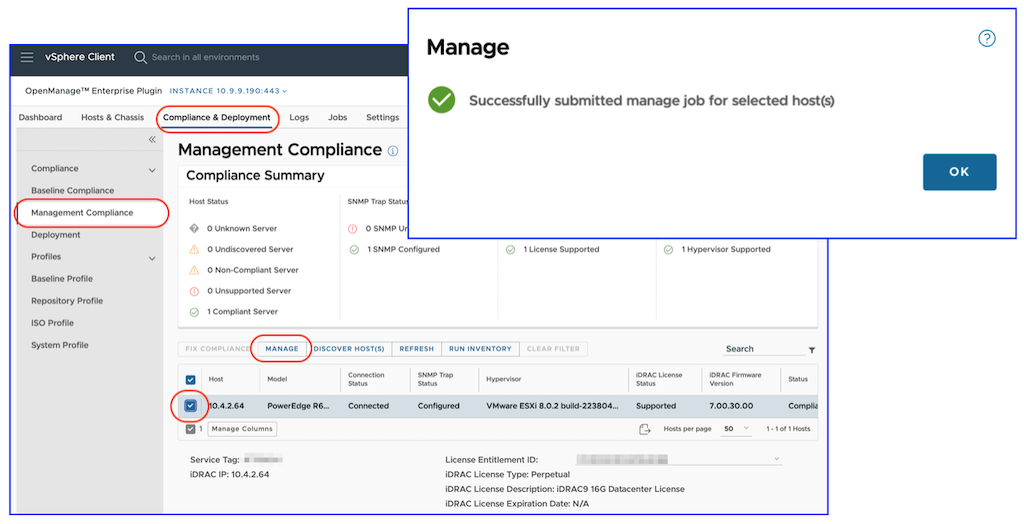
OMEVV の Dashboard を確認すると Managed Nodes が 1 に変わっています.
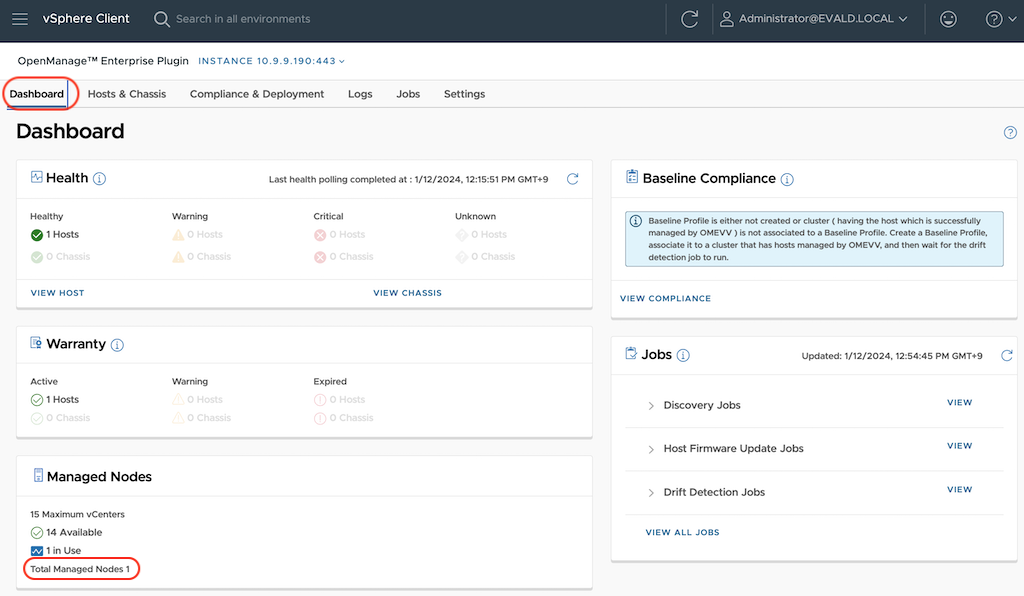
再度 Host の Summary を参照すると,OMEVV Plugin が Inventory を表示してくれるようになりました.
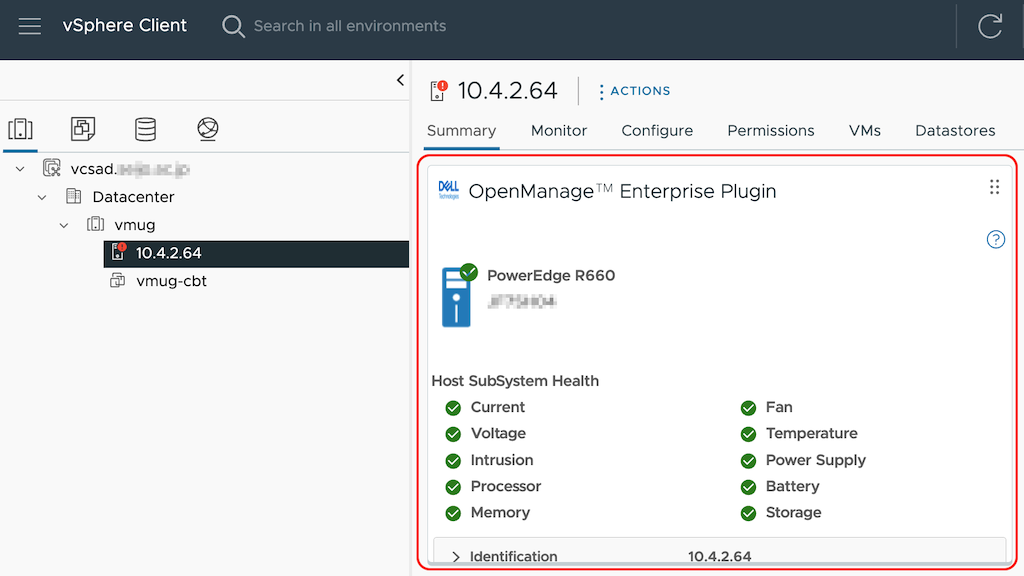
OME 側で既に R660 の iDRAC を Discover 済みだったので,OMEVV に vCenter を登録するだけで良いと思い込んでました.ここは Default で vCenter 管理の Host を自動追加してくれるといいなぁ.